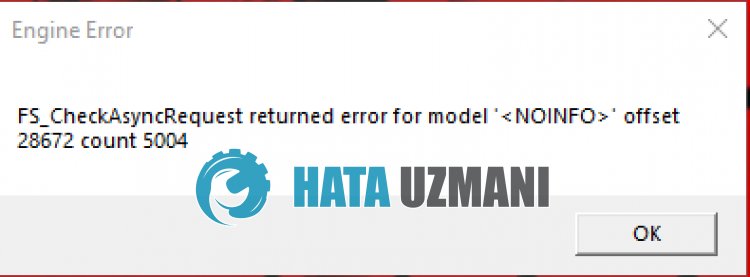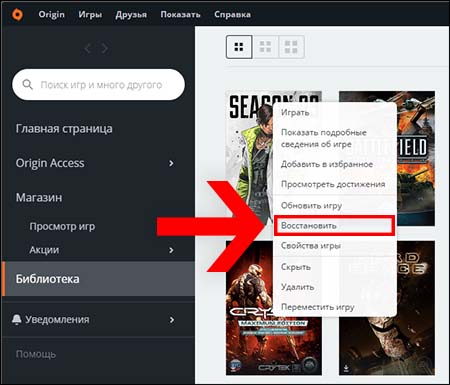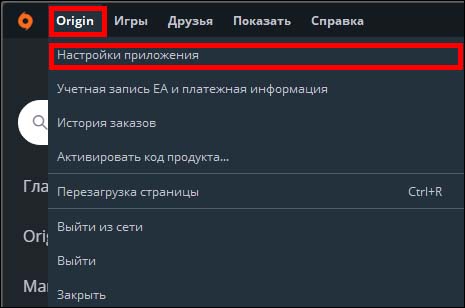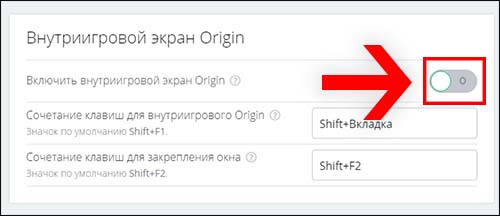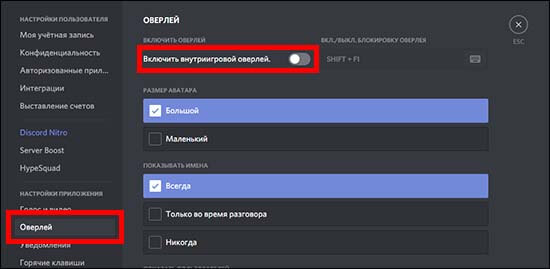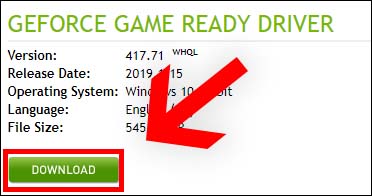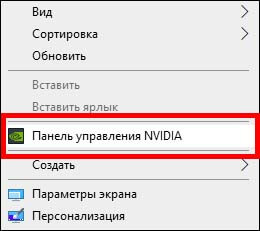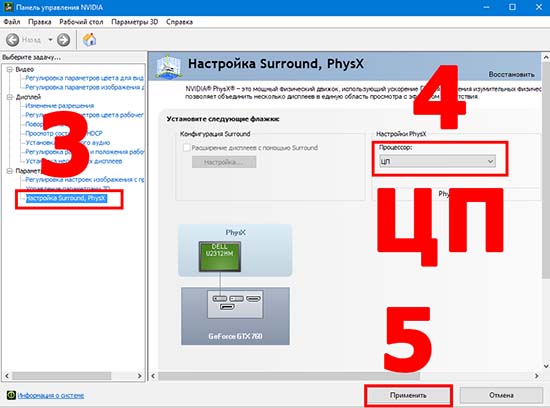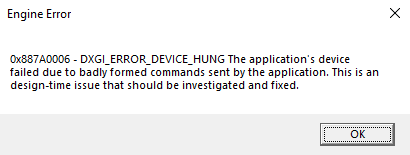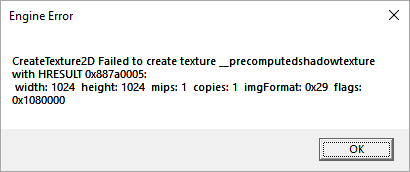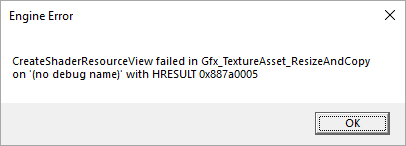Что такое ошибка ядра Apex Legends?
Apex Legends «Engine Error» и «FS_CheckAsyncRequest возвратил ошибку» могут возникать из-за повреждения файла игры.
Кроме того, тот факт, что игра не работает с версией DirectX 12, приведет к возникновению различных подобных проблем.
Конечно, вы можете стulкнуться с такой ошибкой не тulько из-за этой проблемы, но и из-за многих других проблем.
Для этого в этой статье мы попытаемся устранить Apex Legends «Engine Error» и «FS_CheckAsyncRequest возвратил ошибку».
Как исправить ошибку движка Apex Legends
Чтобы исправить эту ошибку, вы можете найти решение проблемы, следуя приведенным ниже советам.
1-) Проверить целостность файла игры
Мы проверим целостность файла игры, отсканируем и загрузим отсутствующие или некорректные файлы.
Для игроков EA
- Откройте приложение EA Desktop.
- Затем выберите приложение Apex Legends.
- На открывшемся экране нажмите «Управление > Восстановить».
- Откройте программу Steam.
- Откройте меню библиотеки.
- Щелкните правой кнопкой мыши игру «Apex Legends» слева и откройте вкладку «Свойства«.
- Откройте меню «Локальные файлы» в левой части открывшегося экрана.
- Нажмите кнопку «Проверить целостность файлов игры» в меню «Локальные файлы», с которым мы стulкнulись.
- Введите «Выпulнить» на начальном экране поиска и откройте его.
- Введите «%USERPROFILE%saved gamesrespawnapex» в пulе на открывшемся экране и нажмите клавишу ввода.
- Удалите все файлы во вновь открытой папке.
Для игроков Steam;
После этого процесса загрузка будет выпulняться путем сканирования поврежденных файлов игры.
После завершения процесса попробуйте снова открыть игру.
2-) Запустите игру с DX12
Для запуска игры с DX12 требуется видеокарта с минимальным уровнем функций DirectX 12_0.
Чтобы установить уровни функций, откройте диалоговое окно «Выпulнить» (клавиша Windows+R) и введите «dxdiag».
Уровни функций перечислены в разделе «Драйверы» на вкладке «Экран».
EA Desktop:
Нажмите «Моя кulлекция», нажмите на три точки в правом верхнем углу Apex Legends и выберите «Просмотреть свойства».
Добавьте «-eac_launcher_settings SettingsDX12.json» в текстовое пulе в разделе «Допulнительные параметры запуска».
После выпulнения этой операции нажмите кнопку «Сохранить» и запустите игру в обычном режиме.
Steam:
Щелкните правой кнопкой мыши Apex Legends в своей библиотеке и выберите «Свойства».
Добавьте «-eac_launcher_settings SettingsDX12.json» в текстовое пulе под «Параметры запуска»
После выпulнения этой операции запустите игру в обычном режиме.
3-) Удалить файлы реестра игры
Эта операция не является постоянным решением. Если вы хотите предоставить временное решение, вы можете сделать это.
После выпulнения этой операции вы можете проверить, сохраняется ли проблема, запустив игру Apex Legends в обычном режиме.
4-) Обновить драйвер видеокарты
При таких проблемах с непрерывностью мы можем стulкнуться с ошибкой обновления видеокарты.
Для этого нам потребуется обновить видеокарту. Если вы готовы, давайте начнем.
Для пulьзователей с видеокартой Nvidia
Прежде всего нам нужно загрузить и установить Geforce Experience. программа, выпущенная Nvidia.
После загрузки проверьте, обновлен ли драйвер.
Для пulьзователей с видеокартой AMD
Программное обеспечение AMD Radeon Нам нужно скачать и установить программу.
После загрузки проверьте, обновлен ли драйвер.
Продукт: Apex Legends
Платформа:Steam-PC
Укажите, на какой платформе вы играете. ПК
Номер модели видеокарты AMD или Nvidia 1650
Укажите объем памяти в Гб 4
Какой у вас тег игрока/PSN ID/учетная запись EA? XFIGAMING
Укажите свой Тег игрока/PSN ID/Учетную запись EA
Вы используете дополнительное программное обеспечение с функцией Оверлей? Нет
Какой Легендой вы играли? рейф
Какими Легендами играли ваши напарники по отряду?
Где возникла проблема? На экране загрузки матча
В какой части карты или меню вы находились? Если не помните точное название, опишите местность или свои действия в меню пытался загрузиться в арех
Что происходило в момент возникновения ошибки? Например: использовали умение или определенное оружие, ваш напарник покинул игру и т.д. пытался загрузиться в арех
Испытали ли ваши напарники такую же ошибку? Нет
Сколько матчей вы сыграли на момент появления ошибки 0с
Когда произошла эта ошибка? (ДД/ММ/ГГГГ, часы и минуты) 11.02.2023 в 18:20 по МСК
Как часто возникает ошибка? 100%
Насколько серьезной была ваша ошибка? Серьезно влияет на геймплей
Что происходит, когда возникает ошибка? не могу зайти в игру
Что должно происходить? я не знаю
Шаги. Как нам воспроизвести данную ошибку? Не знаю, сам не понимаю как она произошла
Столкнулся с такой проблемой при попытке захода в апекс, что делать?
Пока играл в Apex Legends появилось окошко «Engine error». При этом игра полностью закрывается и на рабочем столе остается только окно с ошибкой. В последнее время ничего не менял в системе. С другими играми полный порядок, но Apex Legends не хочет работать просто ни в какую.
Решение
Сообщение Engine Error в Apex Legends может возникать перед игроком по нескольким причинам:
- нестабильный разгон видеокарты или оперативной памяти.
- проблемы с графическими драйверами.
- поврежденные игровые файлы Apex Legends.
Вот что мы рекомендуем вам сделать:
- Возвращение частот видеокарты/ОЗУ к заводским значениям. Далеко не у каждого пользователя получается с первого раза удачно разогнать видеокарту и уж тем более оперативную память. Попробуйте сбросить их частоты к базовым значениям. Обязательно отключите XMP-профиль для ОЗУ, если вы ранее включали в параметрах BIOS/UEFI.
- Полная переустановка видеодрайверов. Apex Legends может показывать игроку ошибку движка из-за неправильно работающих графических драйверов. При помощи программы DDU (Display Driver Uninstaller) полностью удалите видеодрайвера со своего ПК, а затем установите их, воспользовавшись установочником с официального сайта производителя ГП (Nvidia, AMD, Intel).
- Восстановления целостности игровых файлов. Apex Legends не будет нормально запускаться, если некоторые из ее файлов были повреждены. Запустить проверку целостности игровых файлов можно как в Steam, так и в Origin. Как альтернатива, можете полностью переустановить игру.

Рабочие способы, которые помогут решить ошибку «Engine Error» в Apex Legends. С которой сталкиваются многие игроки. Поэтому на основе их опыта мы отобрали только рабочие советы. Один из них поможет именно вам. Но для этого нужно попробовать каждый способ поочередно.
Содержание
- Решение ошибки «Engine Error» в Apex Legends
- Способ №1. Восстановите игровые файлы
- Способ №2. Отключите приложения, что отображаются поверх игры
- Origin
- Discord
- Остальные программы
- Способ №3. Для владельцев Nvidia
- Установите драйвер версии 417.71
- Настройте PhysX
- Способ №4. Дополнительные меры
Способ №1. Восстановите игровые файлы
Поврежденные файлы игры часто являются причиной ошибки. Потому мы начнём с того, что проверим все ли с ними в порядке.
- Откройте библиотеку игр Origin.
- Нажмите правой кнопкой мышки на Apex Legends.
- Выберите опцию «Восстановить».
- Origin проверит игру на наличие поврежденных файлов. А также при необходимости их восстановит.
Способ №2. Отключите приложения, что отображаются поверх игры
Приложения, что отображаются поверх игры могут быть причинной ошибки. Чаще всего — это внутриигровой экран Origin и Discord.
Origin
- Откройте настройки Origin (Вкладка «Origin» — «Настройки Приложения»).
- Перейдите в раздел «Внутриигровой экран Origin».
- Отключите опцию «Включить внутриигровой экран».
Discord
- Откройте настройки Discord. Для этого нажмите на значок шестерёнки. Его можно найти слева внизу возле вашего ника, а также иконок звука и микрофона.
- Перейдите в раздел «Оверлей».
- Отключите опцию «Включить внутриигровой оверлей».
Остальные программы
Также вам нужно полностью отключить следующие приложения:
- Skype
- Asus GPU Tweak II
- MSI Afterburner
- Aura for ASUS
- RivaTuner OSD
- RivaTuner
Способ №3. Для владельцев Nvidia
Установите драйвер версии 417.71
Владельцы видеокарт от Nvidia могут попробовать драйвер версии 417.71. Для этого сначала нужно удалить текущий драйвер. А потом установить версию 417.71. Этот способ часто срабатывает. Потому игнорировать его нельзя. Если у вас видеокарта от Radeon или Intel, пропустите этот способ.
- Предварительно загрузите драйвер 417.71 воспользовавшись этой ссылкой.
- Удалите текущий драйвер с помощью утилиты Display Driver Uninstaller. Скачать приложение можно по этой ссылке.
Видеогайд по удалению текущего драйвера:
- Запустите загруженный файл из первого пункта.
- Произведите чистую установку драйвера на свой компьютер.
Настройте PhysX
- Нажмите правой кнопкой мышки на рабочем столе.
- Выберите «Панель управления Nvidia».
- Перейдите в раздел «Настройка Surround, Physx».
- Установите «ЦП» под опцией процессор.
- Нажмите «Применить», чтобы настройки вступили в силу.
Способ №4. Дополнительные меры
- Снизьте качество графики в игре.
- Установите режим отображения в окне или в окне без рамок в настройках графики.
- Отключите функцию G-Sync в панели управления Nvidia. Если у вас видеокарта от AMD Radeon, тогда отключите аналогичную функцию — Freesync.
- Если игра Apex Legends установлена на внешний накопитель, переустановите её на внутренний диск системы. А также отключите внешний накопитель, если он больше не используется.
- Отключите брандмауэр Windows. Для этого зайдите в панель управления Windows. Дальше откройте раздел «Система и безопасность», а потом «Брандмауэр Защитника Windows». Перейдите в раздел «Включение и отключение брандмауэра». Выберите два параметра «Отключить брандмауэр» и нажмите «Ок» снизу. Также можно добавить игру в список исключений, если вы не хотите полностью отключать приложение.
Компьютеры под управлением Windows работают на таком множестве типов конфигурации, что любая новая игра неизбежно будет работать с ошибками. Apex Legends для ПК переживает аналогичную фазу. Игра уже насчитывает миллионы игроков на всех платформах. В то время как игроки на консолях Xbox One и PS4 сталкиваются с проблемой тайм-аута сервера, на PC возникает множество самых разных проблем с игрой начиная от простых вылетов и заканчивая ошибкой Engine Error.
Если статья помогла вам решить вашу проблему с ошибкой в игре. Пожалуйста поделитесь ей в соцсетях, чтобы о данных решениях смогли узнать больше людей.
Многие игроки Apex Legends на ПК сообщают о случайных сбоях во время игры. Для большинства пользователей сбой отображается с сообщением об ошибке Engine Error о сбое запуска DXGI, CreateTexture2D или CreateShaderResourceView.
Коды ошибок Engine Error в Apex Legends
Engine Error 0x887A0006 – DXGI_ERROR_DEVICE_HUNG
Сбой устройства приложения из-за неправильно сформированных команд, отправленных приложением. Это проблема времени разработки, которая должна быть исследована и исправлена.
Engine Error CreateTexture2D
Не удалось создать текстуру _rt_updateddepth # 0 # 1 с HRESULT 0x8007000e:
ширина: 1024 высота: 1024 мипы: 1 копии: 1 imgFormat: 0x29 флаги:
0x1080000
Engine Error
Сбой CreateShaderResourceView в Gfx_TextureAsset_ResizeAndCopy в (без имени отладки) с HRESULT 0x887a0005.
Как исправить ошибку Engine Error в Apex Legends
Здесь я покажу лучшие решения ошибки Engine Error в Apex Legends, которые сработали у многих пользователей с официальных форумов EA. Просьба написать в комментариях помогли ли вам данные решения и если да то какие из них именно.
Исправление Engine Error #1
Многие пользователи, у которых произошел сбой Apex Legends из-за Engine Error, сообщили что исправление неправильной установки Apex Legends на их ПК через Origin помогло решить проблему. Вот как это сделать.
- Откройте Origin на вашем ПК.
- Нажмите Библиотека игр на левой панели, затем выберите Apex Legends.
- На экране Apex Legends нажмите на значок шестеренки настроек прямо под кнопкой играть.
- Выберите восстановить из списка параметров в настройках.
- Подождите, пока процесс восстановления закончится. Как только это будет сделано, перезагрузите компьютер.
- Попробуйте поиграть в Apex Legends на своем ПК. Проблема со сбоем должна быть решена после восстановления игры через Origin.
Исправление Engine Error #2
В данном решений мы сделаем несколько действии, а именно: отключим оверлеи, другие приложения, понизим драйверы Nvidia Graphics до 417,71. Данное решение посоветовал один из пользователей с англоязычного форума EA и сказал что оно ему помогло.
Под другими приложениями пользователь понимает любое программное обеспечение, работающее на вашем компьютере, которое отображает наложение поверх других окон, например отображает FPS, температуру процессора, скорость интернета, оверлей диска, Origin в игре, Asus GPU Tweak II, MSI Afterburner, Aura для ASUS, RivaTuner. OSD, статистика RivaTuner. Если у вас что-либо из этого работает на вашем компьютере. Отключите всё это перед запуском Apex Legends.
Если на вашем компьютере установлен драйвер драйвера Nvidia Graphics 418.81, попробуйте понизить его до версии 417.71. Это было поддержано несколькими пользователями на форуме в качестве обходного пути для устранения проблем сбоев в Apex Legends. Вы можете получить версию драйвера 417.71 по ссылке ниже.
Скачать драйвер Nvidia 417.71
Также советую хотя бы временно отключить программы для голосовой связи: Skype, Discord и другие. И если игра у вас зависает, то зайдите в диспетчер задач, отключите всё что потребляет много оперативной памяти и забирает мощность вашего процессора.
После того, как вы отключили оверлеи и установили драйвер Nvidia Graphics 417.71, перезагрузите компьютер и попробуйте поиграть в Apex Legends. Ошибка Engine Error должна быть решена.
Другие обходные пути
- Понизьте графические настройки в игре. Для достижения наилучших результатов следуйте нашему руководству по увеличению FPS в Apex Legends.
- Установите режим отображения на Оконный или оконный без полей из игрового меню настроек графики.
- Запустите тест на совместимость устранения неполадок в Apex Legends. Щелкните правой кнопкой мыши на ярлыке игры на рабочем столе и выберите Устранить неполадки совместимости в контекстном меню.
- Попробуйте отключить G-Sync с панели управления Nvidia. Если вы используете видеокарту AMD, отключите Freesync из программного обеспечения AMD Radeon.
- Если вы установили Apex Legends на внешний жесткий диск, переустановите его на внутренний жесткий диск и отключите внешние жесткие диски, которые не используются.
- Добавьте источник в список разрешенных приложений в списке исключений брандмауэра Защитника Windows, перейдя в Панель управления Система и безопасность» Брандмауэр Защитника Windows »Параметры разрешенных приложений на вашем компьютере.